Firefoxプロキシサーバー接続拒否エラーを修正する方法
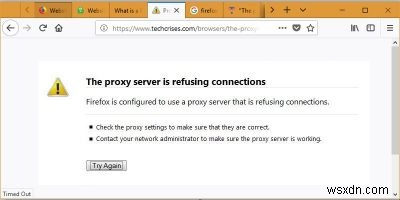
新しいFirefox(Quantum)は、以前のバージョンと比較して安定性が強化された堅牢なブラウザです。使用するリソースが少なく、超高速で、魅力的なインターフェイスを備えています。ただし、サーフィン中に、FirefoxプロキシサーバーがWebページへの接続を拒否するという厄介なエラーが発生する場合があります。
以下の簡単な方法に従って、プロキシサーバーの拒否エラーが表示されたときにQuantumにWebページのコンテンツを表示します。これらの方法は、この問題に関するMozillaサポートガイドラインに基づいて試行およびテストされています。
方法1:クォンタムブラウザのエラーを修正する
原因不明の理由により、固有のプロキシ拒否エラーは主にMozilla FirefoxとTorで見られますが、Chrome、Edge、Safariでは見られません。明らかに、エラーはFirefoxに非常に固有であり、同じWebページがChromeや他のブラウザで簡単に開くことがよくあります。
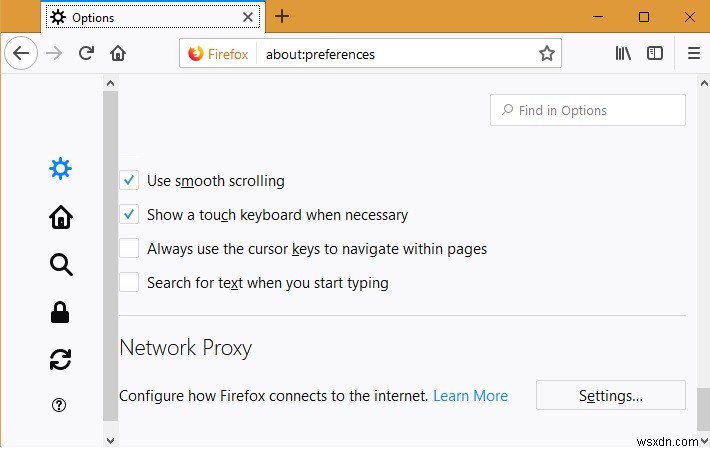
新しいタブを開き、「オプション」にアクセスします。下にスクロールして「ネットワークプロキシ」を表示し、設定を少し調整して問題を解決します。基本的に、プロキシサーバーの役割は、システムとリモートサーバー間の接続リンクとして機能することです。リモートサーバーがブラウザでプロキシサーバー(VPNの可能性があります)を識別することを拒否した可能性があります。 Quantumブラウザのエラーを修正するには、接続されているプロキシ接続をすべて削除する必要があります。
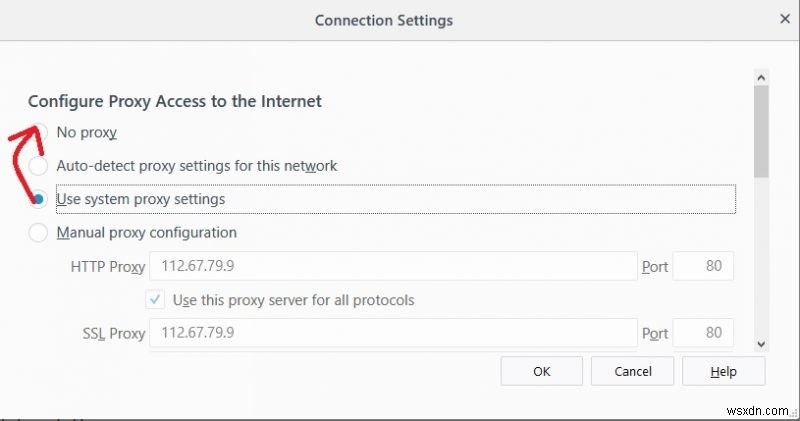
デフォルトのブラウザ設定は、「システムプロキシ」または「自動検出」に基づいています。手動IPアドレスを使用している可能性があります。 「プロキシなし」を選択して設定を保存するだけです。ブラウザを閉じて、再度開きます。問題を修正する必要があります。
方法2:LANからプロキシサーバーを削除する
エラーがブラウザ固有ではない場合、ブラウザでWebページを開くことができなくなります。または、一部のWebページが開くのに、他のWebページが開かない場合があります。問題は、明らかに、LAN設定と関係があります。
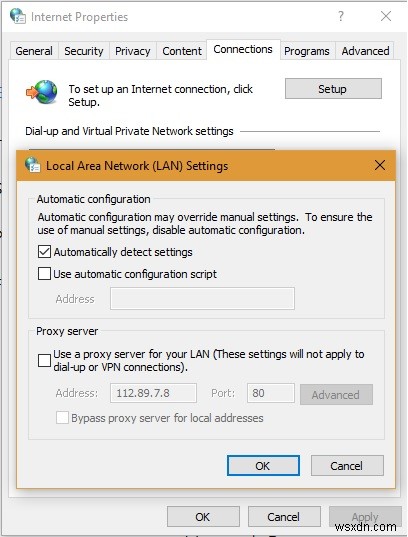
Windows 10の検索ボックスに「プロキシサーバーの構成」と入力し、接続を特定します。そこにあった可能性のあるプロキシサーバーを無効にします。 Firefoxブラウザを更新すると、エラーはこれまでに修正されているはずです。
方法3:レジストリからプロキシファイルを削除する
方法1と2が失敗した場合、レジストリから削除する必要のある不要なプロキシファイルにエラーを追跡できます。 regeditと入力します Windows 10の検索バーで、レジストリエディタを見つけます。
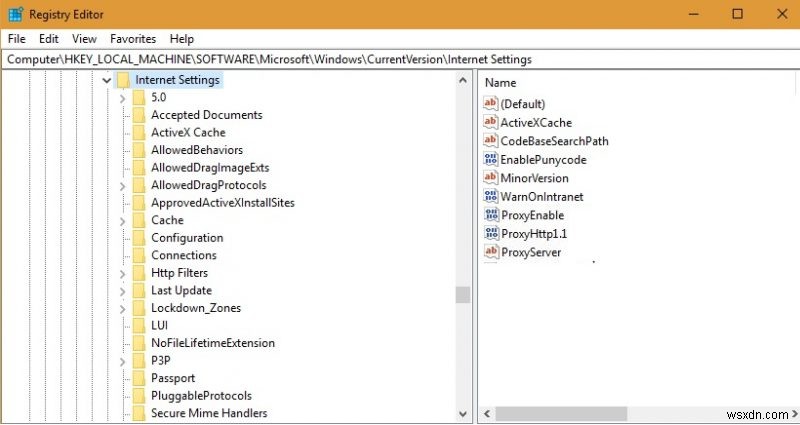
開いたら、「HKEY_LOCAL_MACHINE->ソフトウェア->Microsoft->Windows->現在のバージョン->インターネット設定」に移動します。ここでは、右側のパネルでプロキシファイルを表示できます。それらを選択して削除するだけです。すべてのウィンドウを閉じて、ブラウザをもう一度開きます。問題はもうないはずです。
結論
ルーターのIPアドレスが正しく調整されていないために、プロキシ拒否の問題が発生することもあります。その場合、ルーターIPとLANIPの不一致の可能性を確認する必要があります。
過去には、このようなMozillaエラーはブラウザの感染に固定されていました。したがって、強力なアンチウイルス(MalwareBytesなど)があれば問題は解決すると考えられていました。ただし、このアプローチは、軽量ブラウザのアイデアや、より少ないリソースを消費するというQuantumの目標には適合しなくなりました。
FirefoxとどのWebサイトでこのエラーが発生する頻度はどれくらいですか?
-
Firefox接続リセットエラーを修正
Firefox は、世界中のインターネット サーファーが使用する、プライバシー重視のブラウザとして最も好まれているものの 1 つです。 HTML、XML、XHTML、CSS (拡張機能付き)、JavaScript、DOM、MathML、SVG、XSLT、XPath などのさまざまな Web 標準をサポートしています。それでも、何人かのユーザーは、インターネットの閲覧中に PR_CONNECT_RESET_ERROR Firefox に直面します。 PR_CONNECT_RESET_ERROR は、PC がサーバー サイトから検索結果を正常に取得したが、それらを完全に処理できなかった場合に発生し
-
Google Play ストア サーバーの「接続再試行なし」エラーを修正する方法
Android デバイスをしばらく使用している場合は、「No Connection Retry」というエラー メッセージが少なくとも 1 回は表示されたことがあるでしょう。これは、何か問題が発生するとはまったく予想していなかったときに表示される最も一般的な Google Play ストア エラーの 1 つです。 これを見たとき、最初に行う傾向があるのは、インターネット接続を確認することです。さて、接続に問題がなければ、少しイライラします.では、次に何をしますか? Google Play ストア サーバーの「接続の再試行なし」エラーを修正 この問題を解決するのに役立つ解決策をいくつか紹介しま
